Izbjegnite slučajno i automatsko isključivanje ili ponovno pokretanje pomoću ShutdownGuard
Microsoft je uvijek dopuštao aplikacijama da se programski isključe ili ponovno pokrenu Windows. Instalatori raznih aplikacija za stolna računala ili same aplikacije kao i razne komponente sustava Windows kao što je Windows Update mogu automatski isključiti ili ponovno pokrenuti vaše računalo na zahtjev ili prema rasporedu. Ako vam se ne sviđa ovakvo ponašanje, srećom, Windows ima način da ga izbjegne. Korištenje jednostavnog alata treće strane tzv ShutdownGuard, možemo zaustaviti automatsko isključivanje, ponovno pokretanje i odjavu bez utjecaja na ručne načine za to.
Oglas
- Preuzmite i instalirajte ShutdownGuard s ove stranice. Tijekom instalacije označite opciju Autostart.

- Dopustite instalacijskom programu da otvori ShutdownGuard ili ga pokrene ručno. Postavit će svoju ikonu u područje obavijesti (trada sustava). Ikona također može biti skrivena unutar područja preljeva. U tom slučaju kliknite na malenu strelicu da biste je prikazali.
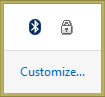
- Desnom tipkom miša kliknite ShutdownGuard za pristup njegovim postavkama. Možete sakriti njegovu ikonu u traci (ne preporučuje se), onemogućiti je ili konfigurirati opcije kao što je automatsko pokretanje.
- Ima napredne postavke u INI datoteci pod nazivom C:\Program Files\ShutdownGuard\ShutdownGuard.ini. Ako imate kontrolu korisničkog računa (UAC) postavljenu na najvišu razinu, možda ćete morati otvoriti ovu datoteku kao administrator da biste spremili njezine promjene. Uređivanjem INI-a u Notepadu ili nekom drugom uređivaču teksta, možete prilagoditi tekstualnu poruku koja se prikazuje kada je isključenje blokirano i neke druge opcije.
- Kada je ShutdownGuard pokrenut i ikona na traci je "zaključana", svaki put kada Windows, ili neka aplikacija ili korisnik pokuša ponovno pokrenuti ili isključiti, Windows će prikazati sljedeću poruku:
 Ovdje možete kliknuti "Isključi se svejedno" ili "Ipak ponovno pokreni" za nastavak isključivanja. Međutim, to će prisilno ukinuti sve aplikacije. Ovaj zaslon će vam pokazati sve pokrenute aplikacije. Ako imate nespremljeni rad, možete kliknuti Odustani što će vas vratiti na radnu površinu. Tamo možete pravilno zatvoriti aplikacije, spremiti svoj rad i zatim sigurno nastaviti s isključivanjem.
Ovdje možete kliknuti "Isključi se svejedno" ili "Ipak ponovno pokreni" za nastavak isključivanja. Međutim, to će prisilno ukinuti sve aplikacije. Ovaj zaslon će vam pokazati sve pokrenute aplikacije. Ako imate nespremljeni rad, možete kliknuti Odustani što će vas vratiti na radnu površinu. Tamo možete pravilno zatvoriti aplikacije, spremiti svoj rad i zatim sigurno nastaviti s isključivanjem. - Da biste omogućili isključivanje, samo jednom lijevom tipkom kliknite ikonu ShutdownGuard u području obavijesti kako bi "otključala" isključivanje. Sada kada pokušate ručno isključiti/ponovno pokrenuti ili odjaviti se ili kada neka aplikacija to pokuša, neće biti blokirana.
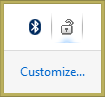
To je to. Sada možete znati kako izbjeći većinu tih neočekivanih i nepravodobnih ponovnih pokretanja. Važno je napomenuti da ShutdownGuard nije 100% siguran. Windows ili aplikacije i dalje ga mogu nadjačati ako prisilno isključe. ShutdownGuard vam samo daje priliku da spremite svoj rad u otvorenim prozorima i izbjegnete neočekivana ponovna pokretanja koja automatski pokreću instalateri ili aplikacije.
ShutdownGuard je napravio programer, Stefan Sundin. To je besplatna aplikacija, ali prihvaća donacije.


